広告連携の設定方法
更新
こちらの記事ではGoogle 広告アカウントを採マネnext»に連携する手順を解説します。
機能の概要や前提条件、広告パラメータ(クリック ID)の設定は、下記の関連記事もご確認ください。
※広告連携についてはこちら
※広告パラメータを管理する方法はこちら
★Google 広告の操作についてはGoogle 広告のヘルプページを確認するか、Googleへ直接お問い合わせください。
※プレミアムプラン以上対象
<イメージ>

Google 広告アカウントを連携する
![採マネnext»の[広告連携]画面と[+連携する]ボタン](https://line-next.com/faq/wp/wp-content/uploads/2025/08/782acde178e442da27c0a9f96fd3cf71.png)
左メニュー>「広告連携」をクリックします。
①〔+連携する〕ボタンをクリックします。

②『Google 広告 カスタマー ID』を入力します。
※ハイフンが含まれた値のまま入力できます。
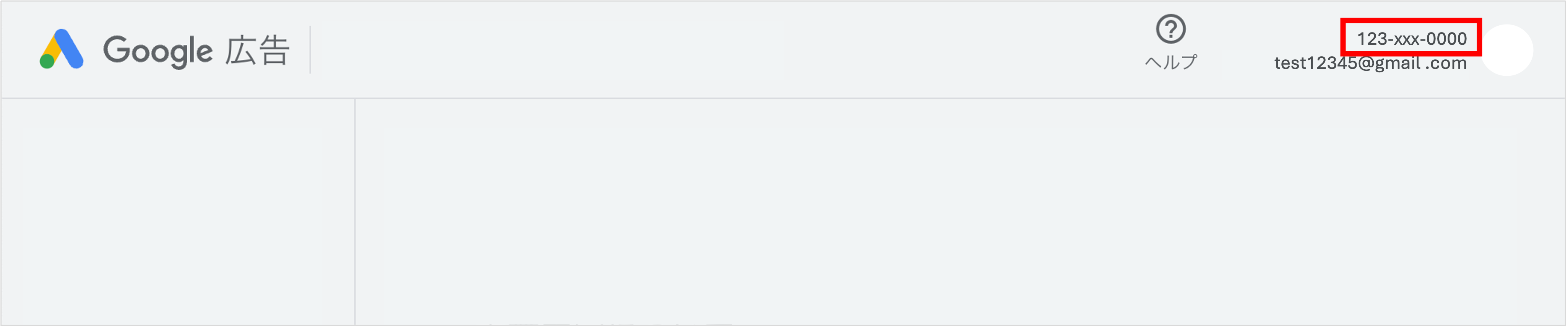
③![]() をクリックし、連携したいGoogle 広告の権限があるGoogleアカウントでサインインします。
をクリックし、連携したいGoogle 広告の権限があるGoogleアカウントでサインインします。
④Googleアカウントの連携が完了したら〔保存〕ボタンをクリックします。

Googleアカウントの連携が完了すると、アカウント情報が表示されます。
★連携内容が誤っていた場合は、【連携解除】ボタンをクリックして連携をやり直してください。
![[連携解除]ボタンの位置(誤った連携をやり直す)](https://line-next.com/faq/wp/wp-content/uploads/2025/08/782acde178e442da27c0a9f96fd3cf71-5.png)
クリック ID を付与するための準備
★Google 広告から採マネnext»にコンバージョン(成果)をアップロードするには、ユーザーの友だち情報に「クリック ID(gclid)」が付与されている必要があります。
設置方法
①広告の遷移先LPに「広告挿入タグ」を埋め込む
②Google 広告URLにクリックID(gclid)パラメータを渡す設定を行う
③ユーザーがLPを経由してLINE友だち追加すると、クリックIDが自動で採マネnext»に保存される
※手順の詳細はこちら
・クリックIDが空欄のままでは、Google 広告に成果が送信されません。
・必ず「広告 → LP → LINE友だち追加」の流れを確認してください。
フェーズとコンバージョンを紐づける
★フェーズ管理を使って「友だち追加」「資料請求」「説明会予約」のような友だちの成果を管理します。
![[+新しいフェーズ]ボタンで成果フェーズを追加する画面](https://line-next.com/faq/wp/wp-content/uploads/2025/08/782acde178e442da27c0a9f96fd3cf71-19.png)
左メニュー>「広告連携」をクリックします。
①〔+新しいフェーズ〕ボタンをクリックします。

②『フェーズ名』を入力します。(Google 広告設定しているコンバージョン名と統一するとわかりやすいです。)
③『コンバージョンアクション設定』>『コンバージョンアクション名』を選択します。
※連携した広告アカウントに設定しているコンバージョンが選択肢に表示されます。
④〔登録〕ボタンをクリックします。
①Google 広告アカウント>編集するコンバージョンアクション名をクリックします。
②『カウント方法』を確認し、「1回のコンバージョン」になっている場合は項目をクリックして「全件」を選択し、保存します。
コンバージョンアップロード時のエラーと対処法
◼︎コンバージョン〇〇はこの友だちのクリックID(gbraid,wbraid)には対応していません。カウント方法が「すべてのコンバージョン」のコンバージョンをご利用ください。設定を確認してから再送してください。
採マネnext»のフェーズと紐づけるコンバージョンは、カウント方法の設定を「すべてのコンバージョン」にする必要があります。
◼︎広告アカウントとGoogleアカウントの連携が無効になっています。広告アカウントを再度連携し、再送してください。
連携したGoogleアカウントの連携が無効な場合に表示されます。
<コンバージョンの再送方法>
![コンバージョン再送のための[再送]ボタンの位置](https://line-next.com/faq/wp/wp-content/uploads/2025/08/782acde178e442da27c0a9f96fd3cf71-5.png)
①〔連携解除〕ボタンをクリックして、連携済みの広告アカウントを連携解除します。
②再度広告アカウントを連携します。
③フェーズとコンバージョンアクションの紐づけを行ないます。
④広告連携画面 > リスト右部の〔再送〕ボタンをクリックします。
◼︎クリック発生から6時間未満のため、コンバージョンをアップロードできませんでした。再送してください。
フェーズ通過時になんらかの原因でコンバージョンがアップロードできなかった場合に表示されます。
〔再送〕ボタンをクリックしてください。
◼︎コンバージョンアクションが作成されて間もないため、アップロードできませんでした。再送してください。
フェーズ通過時になんらかの原因でコンバージョンがアップロードできなかった場合に表示されます。
〔再送〕ボタンをクリックしてください。
この記事が役に立ったら「いいね」を押してください!



